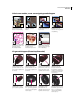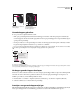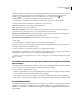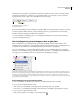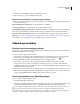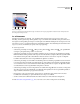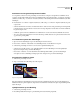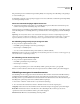Operation Manual
29
PHOTOSHOP CS4 GEBRUIKEN
Werkruimte
Slepen met het handje om een ander gedeelte van de afbeelding weer te geven
• Sleep het gekleurde vak (proxyweergavegebied) in het deelvenster Navigator.
Het gereedschap Weergave roteren gebruiken
U gebruikt het gereedschap Weergave roteren om het canvas niet-destructief te roteren; de afbeelding wordt niet
getransformeerd. Rotatie van het canvas kan om een aantal redenen nuttig zijn. Tekenen wordt bijvoorbeeld
eenvoudiger. (OpenGL is vereist.)
Gebruik handbewegingen roteren op computers met Macbook Pro en Macbook Air met multi-touch trackpads om dit
canvas niet-destructief te roteren.
1 Ga als volgt te werk:
• Selecteer het gereedschap Weergave roteren , klik in de afbeelding en sleep om te roteren. Een kompas geeft in
de afbeelding het noorden aan, onafhankelijk van de huidige canvashoek.
• Selecteer het gereedschap Weergave roteren. Voer in het veld Rotatiehoek een numerieke waarde in (om gradaties
van verschuiving aan te geven).
• Selecteer het gereedschap Weergave roteren. Klik (of klik en sleep om te schrobben) op Rotatiehoek instellen van
de Weergavebesturing.
2 Als u het canvas wilt herstellen en de oorspronkelijke hoek wilt instellen, klikt u op Weergave herstellen.
Ga naar www.adobe.com/go/lrvid4001_ps_nl voor een video over het gereedschap Weergave roteren en andere tips
voor de werkruimte.
Het deelvenster Navigator gebruiken
Met het deelvenster Navigator wijzigt u snel de weergave van uw illustratie met behulp van een miniatuur. Het
gekleurde vak in de Navigator (het proxyweergavegebied) is hetzelfde als het gebied dat u in het venster ziet.
❖ Voer een of meer van de volgende handelingen uit:
• Als u het deelvenster Navigator wilt weergeven, selecteert u Venster > Navigator.
• Om de vergroting te wijzigen, typt u een waarde in het tekstvak, klikt u op de knop Uitzoomen of Inzoomen of
versleept u de zoomregelaar.
• Om de weergave van een afbeelding te verplaatsen, sleept u het proxyweergavegebied in de miniatuurweergave van
de afbeelding. U kunt ook op de miniatuurweergave van de afbeelding klikken om het zichtbare gebied aan te
duiden.
• Als u de kleur van het voorvertoningsgebied wilt wijzigen, selecteert u Deelvensteropties in het deelvenstermenu.
Selecteer een vooraf ingestelde kleur in het pop-upmenu voor kleuren of klik in het kleurenvak om een aangepaste
kleur te kiezen.